인포레터에서 최신 DevOps 트렌드를 격주로 만나보세요!
액세스 목록 시작하기
이 가이드는 다음을 도와줍니다:
- 액세스 목록 만들기
- 목록에 구성원 할당하기
- 목록 구성원을 통해 부여된 권한 확인하기
필수 조건
-
실행 중인 Teleport 클러스터. Teleport를 시작하려면 가입하여 무료 평가판을 이용해 보십시오.
-
tctl관리자 도구 및tsh클라이언트 도구.tctl및tsh다운로드에 대한 지침은 설치 를 방문하십시오.
- 연결이 가능한지 확인하기 위해
tsh login으로 로그인한 다음, 현재 자격 증명을 사용하여tctl명령어를 실행할 수 있는지 확인하십시오. 예를 들어:클러스터에 연결할 수 있고tsh login --proxy=teleport.example.com --user=email@example.comtctl status클러스터 teleport.example.com
버전 17.0.0-dev
CA 핀 sha256:abdc1245efgh5678abdc1245efgh5678abdc1245efgh5678abdc1245efgh5678
tctl status명령어를 실행할 수 있다면, 현재 자격 증명을 사용하여 워크스테이션에서 후속tctl명령어를 실행할 수 있습니다.
자신의 Teleport 클러스터를 호스팅하는 경우, Teleport Auth Service를 호스팅하는 컴퓨터에서 전체 권한으로tctl명령어를 실행할 수도 있습니다. - Access Lists를 생성할 수 있는 권한이 있는
editor역할이 설정된 사용자.
1/4단계. 테스트를 위한 클러스터의 애플리케이션 서비스 설정하기
테스트를 위한 클러스터의 리소스를 얻는 가장 쉬운 방법 중 하나는 디버깅 애플리케이션이 활성화된 Teleport 애플리케이션 서비스 인스턴스를 설정하는 것입니다. 이를 위해, teleport.yaml 구성에 다음 구성을 추가하세요:
app_service:
enabled: yes
debug_app: true
그리고 Teleport를 재시작하세요. "dumper" 앱이 리소스 목록에 표시되어야 합니다.
2/4단계. 테스트 사용자 생성하기
기본적으로 클러스터 내의 어떤 리소스에도 액세스할 수 없는 requester 역할만 있는 간단한 테스트 사용자를 만들어야 합니다. 이 사용자는 이 가이드의 목적을 위해서만 사용되므로, 원하시면 다른 사용자를 사용할 수 있습니다. 자신의 사용자를 사용하고 싶으신 경우, 다음 단계로 건너뛰세요.
관리 패널로 이동하여 "Users"를 선택하세요. "Create New User"를 클릭하고 이름으로 test-user 를 입력한 후 역할로 requester 를 선택하세요.
"Save"를 클릭한 후, 제공된 URL로 이동하여 테스트 사용자의 자격 증명을 설정하세요. 테스트 사용자로 클러스터에 로그인하여 리소스 페이지에 아무 리소스도 표시되지 않는지 확인해 보세요.
3/4단계. 액세스 목록 생성하기
다음으로, 구성원에게 access 역할을 부여하는 간단한 액세스 목록을 생성할 것입니다. 필수 조건에 언급된 관리 사용자로 로그인하세요. 관리 패널로 이동하여 액세스 목록을 클릭합니다. "Create an Access List"를 클릭하세요.
여기에서 제목, 설명을 입력하고 access 역할을 부여하세요. 다음 검토 날짜로 미래의 날짜를 선택하세요.

"List Owners"에서 필수 역할로 editor 를 선택한 후, "Add Eligible List Owners"에 자신의 관리 사용자를 추가하세요. editor 를 필수 역할로 선택하면, 목록의 소유자가 실제로 목록을 관리하기 위해 editor 역할을 가져야 합니다. 이후에 사용자가 이 역할을 잃게 되면, 목록을 관리할 수는 없지만 여전히 소유자로 표시됩니다.
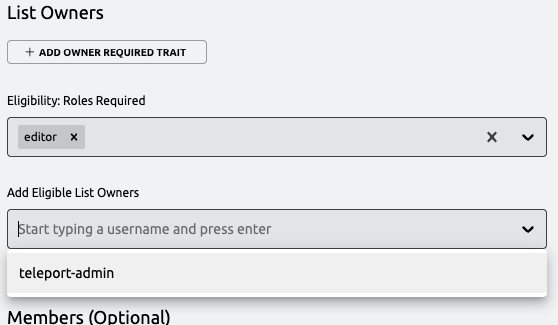
"Members"에서 필수 역할로 requester 를 선택한 후, 액세스 목록에 테스트 사용자를 추가하세요. 소유자 요구 사항과 유사하게, 목록의 구성원은 이 목록에 설명된 액세스를 부여받기 위해 requester 역할을 가져야 합니다. 사용자가 이후에 이 역할을 잃게 되면, 액세스 목록에 설명된 역할이나 특성을 부여받지 못하게 됩니다.
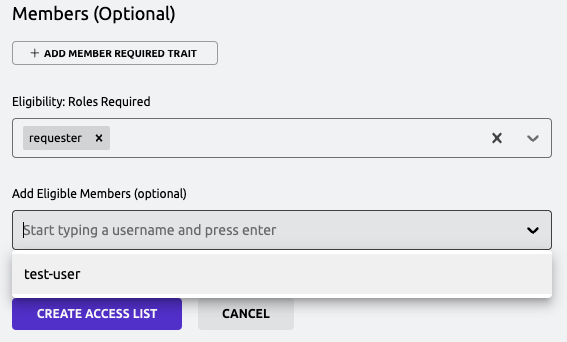
마지막으로, 페이지 하단의 "Create Access List"를 클릭하세요.
4/4단계. 테스트 사용자로 로그인하기
다시 테스트 사용자로 로그인합니다. 이제 로그인할 때 클러스터에 포함된 덤퍼 애플리케이션을 확인할 수 있으며, 예상대로 상호 작용할 수 있어야 합니다.
다음 단계
- 참고문서에서 액세스 목록 관리를 위한 CLI 도구를 익히세요.
- 중첩된 액세스 목록 가이드에서 중첩된 액세스 목록 작업 방법을 배우세요.